Användarstöd
Stäm av konto
- Fortnox Bokföring
- Fortnox Fakturering
- Faktura- & betaltjänster
-
Fortnox Lön
Arbeta ihop med dina anställda › Arbetsgivaravgift och arbetsgivardeklaration › Arbetsgivarintyg › Attest › Avtal › Bokföringsunderlag › Checklistor i Fortnox Lön › Collectum › Fora › Frågor & svar Fortnox Lön › Import & Export › Inställningar › Kalender › Korrekt skatteavdrag › Lönearter och beräkningar › Lönekörning › Enkel Lön › Lön Personlig › Ny i Lön › Personal › Rapporter › Semesterhantering › Statistikrapportering › Systemdokumentation › Allmänt - Fortnox Lön ›
- Fortnox Offert & Order
- Fortnox Digital byrå
- Fortnox Tid
- Kvitto & Resa
- Fortnox Lager
- Fortnox Anläggningsregister
- Fortnox Arkivplats
- Fortnox Autogiro
- Fortnox Bolagshanterare
- Fortnox Skolstöd
- Hantera Fortnox
- Bankkopplingar
- Kopplingar och blanketter
- FAQ - Vanligaste frågorna
- Felsökningsguider
- Kom igång-guider
- Kontantmetoden i Fortnox
- Nyheter i Fortnox
- Fortnox Resa
- Byt till Fortnox
- Fortnox Kvitto & Utlägg
- Fortnox Lagerbolag
- Fortnox Enskild firma
- Fortnox Bokslut & Skatt
- Fortnox Företagsbrevlåda
- Fortnox Företagskort
- Fortnox Koncern
- Fortnox Personalattest
-
Fortnox Rapport & Analys
FAQ - Rapport & Analys › SIE-Filer - Rapport & Analys › Affärsområden - Rapport & Analys › Allmänt om ekonomi - Rapport & Analys › Budget - Rapport & Analys › Formler - Rapport & Analys › Grafer - Rapport & Analys › KPI - Rapport & Analys › Rapporter - Rapport & Analys › Snabbguider - Rapport & Analys › Tabeller - Rapport & Analys ›
Det är bra att regelbundet göra kontoavstämning av sina konton för att säkerställa att bokföringen är korrekt. Så här gör du i Fortnox Bokföring.
Funktionen Stäm av konto finner du under Meny - Bokföring - Stäm av konto. Antingen stämmer du av med hjälp av en bankfil, fil från Skatteverket för att stämma av ditt skattekonto, eller en annan kommaavgränsad fil.
Börja med att ange ditt ingående banksaldo. Här kan du läsa mer om hur du gör dessa inställningarna: Inställningar - Stäm av konto
Checklista för att komma igång
- Aktivera bankintegrationen för automatisk inläsning av banktransaktioner, eller läs in dessa manuellt. Läs mer här: Hämta kontoutdrag för Stäm av konto
- Klicka på Inställningar - Bokföring - Stäm av konto och fyll i Bokföringskontot, Räkenskapsår och Ingående saldo vid avstämningsstart.
Ska du exempelvis börja stämma av mitt i räkenskapsåret anger du i kontosaldot för den dagen du vill börja stämma av. Du väljer det aktuella räkenskapsåret och fyller i kontosaldot och det gör du oavsett om saldot avser början, mitten eller slutet av året.
Ange Max dagars differens för hur många dagar det maximalt får skilja mellan transaktion-och bokföringsdatum.
Om du väljer 0 dagar måste transaktion-och bokföringsdatum stämma överens för att kunna matcha automatiskt.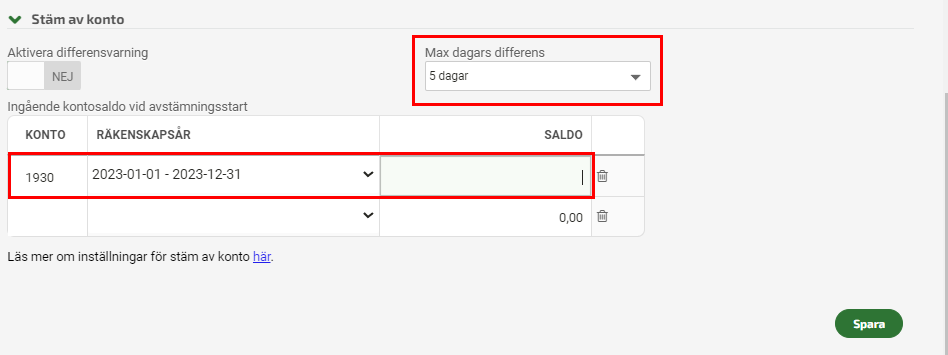
-
Gå tillbaka till vyn Stäm av konto och ställ dig i månaden du vill börja stämma av.
Om du vill börja stämma av i mitten av ett räkenskapsår så klickar du på Massavstämning och väljer dagen innan det datum du önskar börja din avstämning. Exempelvis väljer du 31/3 om du vill börja stämma av 1/4. Klicka därefter på Stäm av.
Utför en avstämning
- Fyll i kontonumret du vill stämma av i fältet Konto uppe till vänster i vyn Stäm av konto.
- Ställ in det datum du vill börja stämma av i fälten för Avstämningsperiod och Öppna poster fr.o.m.
Öppna poster fr.o.m justerar du om du vill se tidigare transaktioner som inte hanterats ännu som eventuellt ska matchas med en transaktion i nästkommande period.
- Se till att ingående balanser stämmer överens längst upp på höger och vänster sida. Stämmer det inte behöver du göra om stegen i Checklista för att komma igång.
Säkerställ även att du fört över dina balanser mellan räkenskapsåren.
- Klicka på Matcha transaktioner längst ner till höger för att automatiskt matcha bank- och bokföringstransaktioner med samma belopp. Transaktionerna som blir matchade får en blå bock.
- Klicka därefter på Dölj matchade för att endast visa de tranasktioner som är kvar att hantera.
- Resterande transaktioner matchar du manuellt genom att sätta en bock i respektive tillhörande transaktioner och avsluta med att trycka på Spara längst ner till höger.
Det är viktigt att observera saldona längst ner i avstämningen, främst att Summa markerade är detsamma för både bokföringstransaktionerna och Inlästa transaktioner. Om dessa belopp inte överensstämmer har något blivit fel i avstämningen, då är det enklast att börja om processen genom att bocka ur samtliga fält och tryck på Spara för att nollställa.
Har man en differens skall de transaktioner man behöver se över visas sist kvar i avstämningen utan någon matchning.
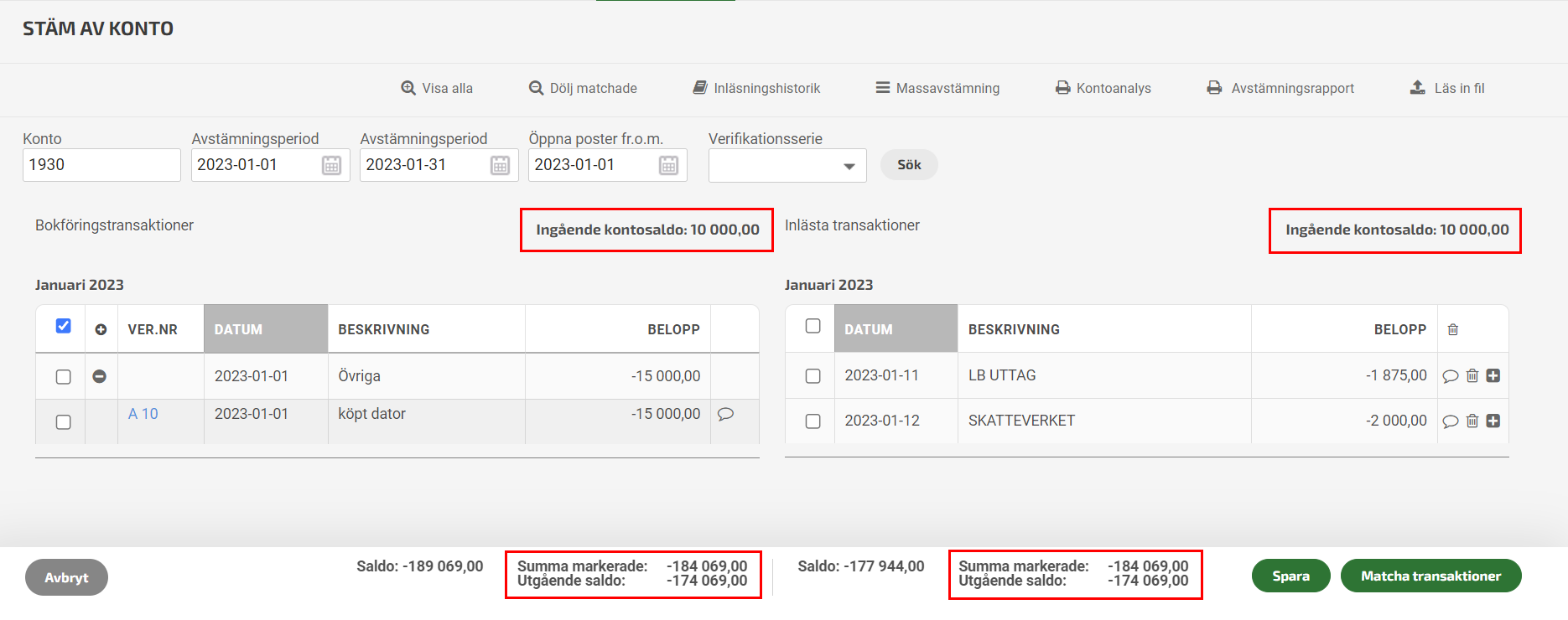
Finns det några poster som du inte har möjlighet att stämma av just nu kan du skriva en kommentar till den posten, exempelvis Väntar på underlag. Klicka då på pratbubblan längst ut på raden.
Ordlista
Ingående kontosaldo - är det ingående värdet på aktuell avstämningsperiod.
Summa markerade - Summan av alla markerade transaktioner i perioden. Ska visa samma saldo på båda sidor vid korrekt avstämning.
Saldo - Det ingående kontosaldot plus alla transaktioner som finns med i aktuell avstämningsperiod
Utgående saldo - Det är summan av ditt ingående kontosaldo plus de transaktioner som har markerats/blivit avstämda.
Massavstämning
När du börjar använda dig av funktionen Stäm av konto bör du göra en Massaavstämning för de tidigare bokföringstransaktioner du inte skall stämma av.
Om perioden redan är avstämd och klar, finns det ingen anledning att stämma samma period igen. I de fall använder du dig av Massavstämning.
Genom en Massavstämning berättar du för programmet till och med vilken period du stämt av.
Klicka på alternativet Massavstämning upp i högra hörnet i vyn Stäm av konto, där fyller du i det till och med datum som redan är avstämt. Ska du exempelvis börja stämma av från 1 april anger du massavstämningen till och med 31 mars. Då kommer samtliga bokföringstransaktioner på vänster sida markeras fram till 31 mars.
Om du gör fel eller av någon anledning vill börja om med din avstämning för ett konto, fyll i det datum som du vill ångra till och med och klicka sedan på knappen Ångra avstämning.
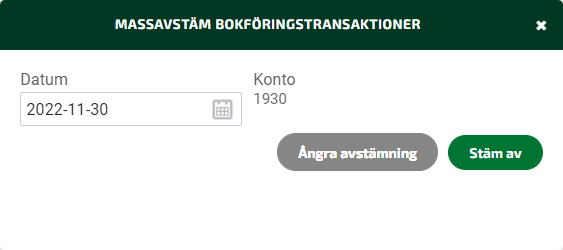
Inläsning av fil
Transaktioner kan läsas in på 3 olika sätt:
- Automatisk via en bankintegration
Om du har en koppling till din bank kan du få banktransaktioner inlästa automatiskt, utan någon handpåläggning. Banken och Fortnox sköter det åt dig.
- Manuell inläsning
Du kan hämta en transaktionsfil från din internetbank och läsa in i Stäm av konto-vyn. Läs mer om hur du går tillväga för respektive bank här: Hämta kontoutdrag för Stäm av konto - Skapa en egen transaktionsfil
Genom nedan exempelfil kan du själva fylla i vilka transaktioner du vill. Du kopierar över transaktioner till exempelfilen och läser in den i Stäm av konto-vyn. Observera att filen behöver vara kommaavgränsad med befintliga rubriker enligt; Datum, Benämning, Belopp:
Exempelfil: StämavkontoEXEMPELFIL.csv
Läs in filen genom att klicka på Läs in fil uppe till höger, eller dra och släpp filen direkt i vyn.
Ångra inläsning av fil
Skulle du ha läst in en felaktig fil kan du ta bort den genom att klicka på verktyget Inläsningshistorik.

Här finns en samlad lista över alla filer som har lästs in och du kan ta bort filer genom att klicka på soptunnan ute till höger. Du kan endast radera den senast inlästa filen.
Det går även att ladda ner filen genom att trycka på dokumentikonen till vänster om soptunnan.
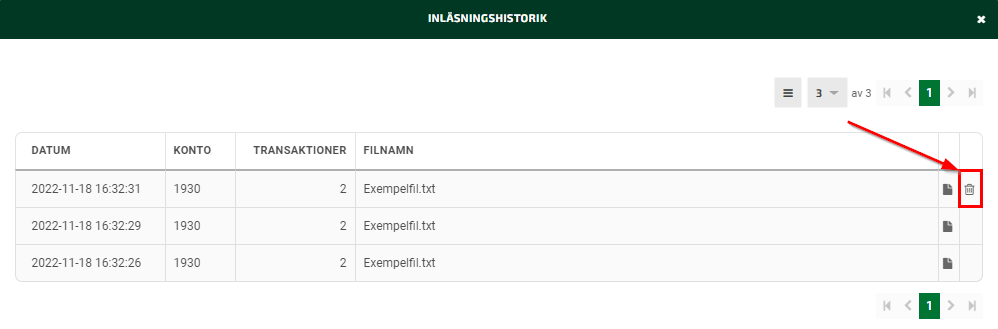
Stäm av skattekontot
Du kan läsa in den fil du hämtar från Skatteverkets tjänst Skattekonto, med ändelsen .skv, för att stämma av ditt skattekonto löpande och automatiskt matcha transaktionerna.
Du kan även läsa in andra kommaavgränsade filer med datum, benämning och belopp som är uppställda likadant med skattetransaktionerna.
Exempelfil: StämavkontoEXEMPELFIL.csv
Matcha transaktioner
När du klickar på Matcha transaktioner jämförs varje bokförings- och banktransaktion. Programmet går igenom och bockar i de transaktioner som stämmer överens med datum och belopp, på både höger och vänster sida.
Resterande transaktioner som inte kunde matchas, behöver du manuellt gå igenom och bocka i var för sig.
Manuell matchning
Om du behöver matcha transaktioner manuellt, till exempel när flera olika löner är bokförda på ett och samma verifikat, gör du detta genom att markera de transaktioner som hör ihop. Kontrollera att Summa markerade överensstämmer och bekräfta matchningen genom att klicka på Spara.
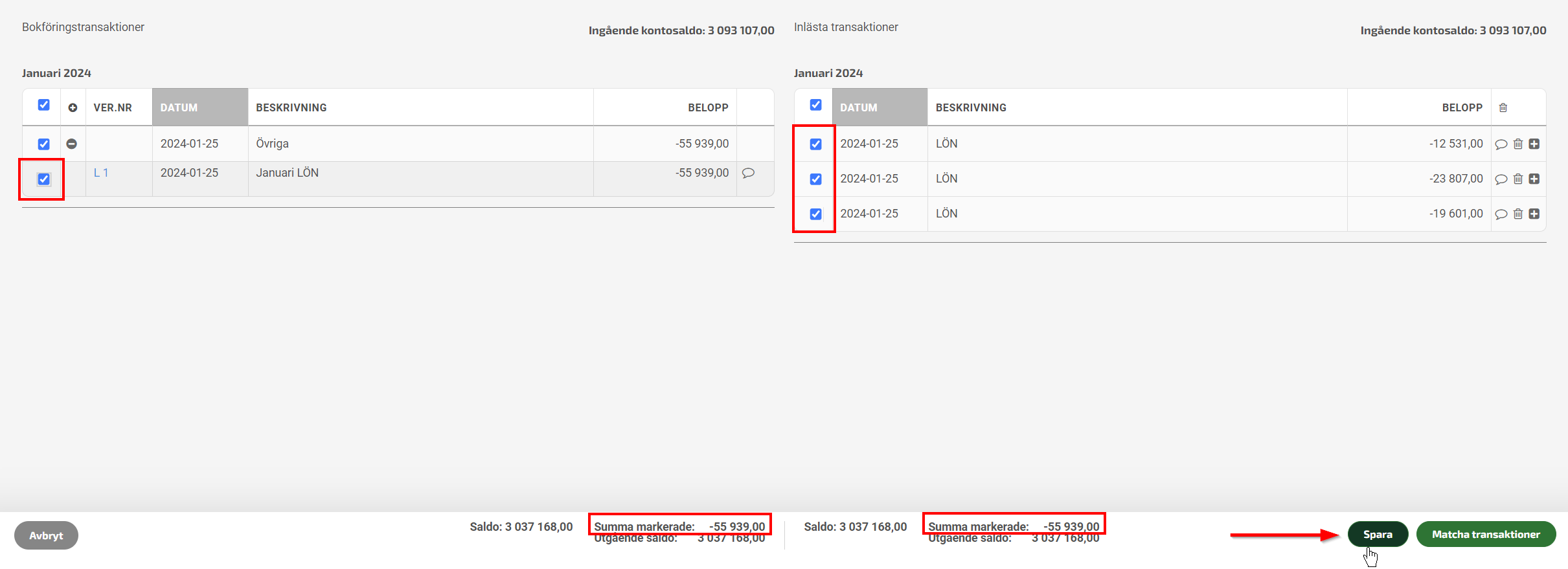
Stäm av konto utan inlästa transaktioner
För att stämma av kontot manuellt utan inlästa transaktioner börjar du på samma sätt som när du stämmer av med bankfil genom att först välja vilket konto och datumintervall du vill stämma av. Du har även möjlighet att välja om du enbart vill att bokföringsposter från en viss serie ska visas.
Klicka sedan på knappen Sök och bocka för de belopp du vill stämma av. Längst ner i listan ser du en summering av de markerade posterna samt det utgående kontosaldot. Observera att det kommer att visas som en differens, då det inte finns några inlästa transaktioner att matcha mot.
Skapa ny verifikation från vyn inlästa kontotransaktioner
För att bokföra från kontoutdraget, kan du klicka på plusikonen längst ut till höger i listan över inlästa kontotransaktioner. När du klickar på plustecknet skapar du en manuell verifikation. Du får med dig information såsom bokföringsdatum, beskrivning och belopp. Är det ett minusbelopp som är inläst blir beloppet med automatik registrerat som ett kreditbelopp.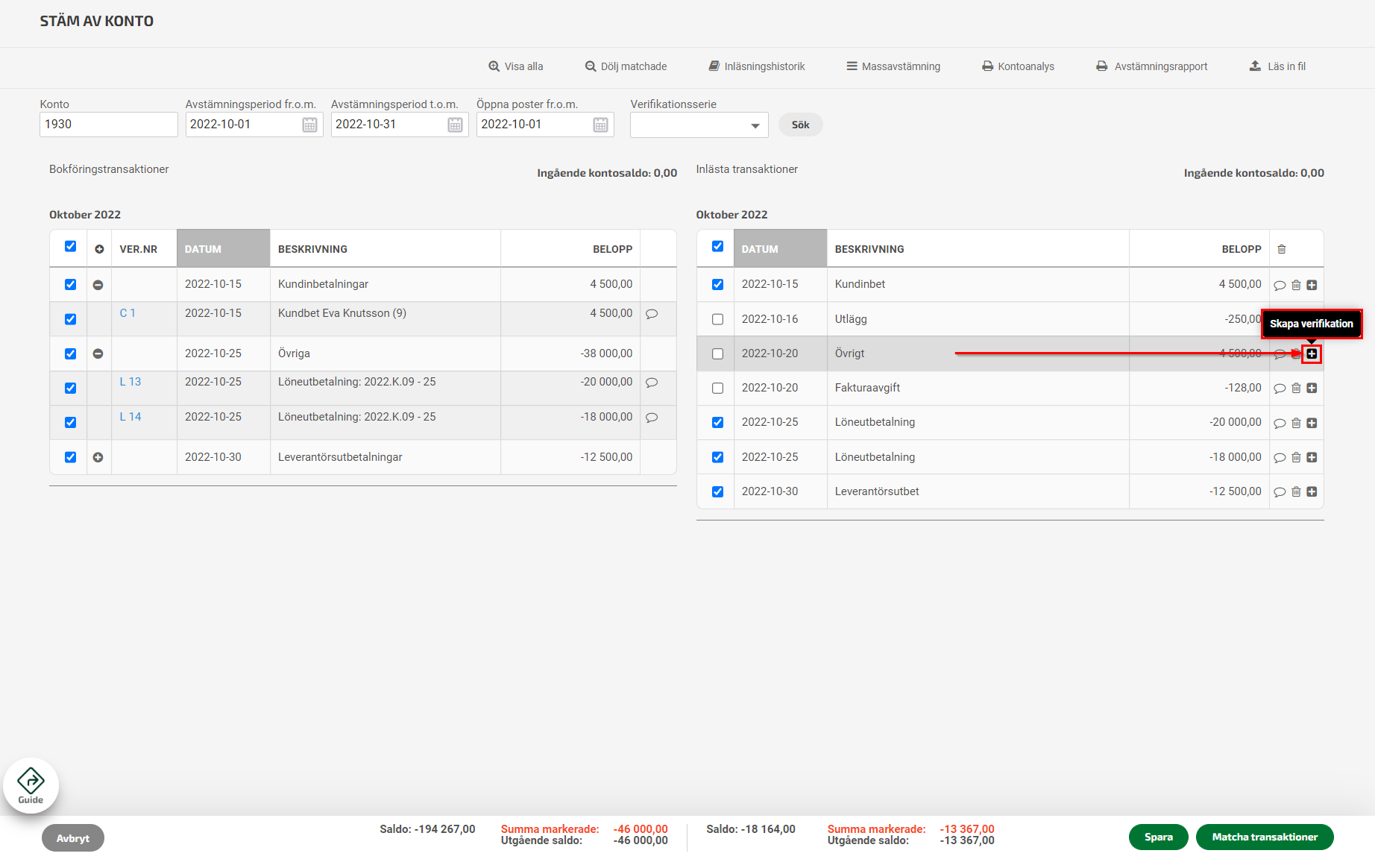
OBS! Har du skapat kundfaktura eller leverantörsfaktura i Fortnox och inbetalningen eller utbetalningen är kopplad till en sådan post, ska dessa registreras i dessa vyer.
Avstämningsrapport
I avstämningsrapporten ser du alla poster som inte har blivit avstämda. Du kan välja att få dina kundinbetalningar och leverantörsbetalningar summerade genom att aktivera respektive rad. Om du vill att poster som inte är kundinbetalningar eller leverantörsutbetalningar ska summeras i avstämningen aktiverar du fältet Summera övrigt-poster. Oftast vill man inte att den posten ska summeras eftersom manuella betalningar är specificerade på kontoutdraget från banken. För att kunna stämma av dem på ett smidigt sätt bör de därför vara specificerade i bokföringstransaktionerna.
.png)
Kontoanalys
I rapporten kontoanalys kan du se avstämda poster genom att välja datum och vilka poster du vill visa när du tar fram rapporten. De avstämda posterna markeras med en bock.
.png)
